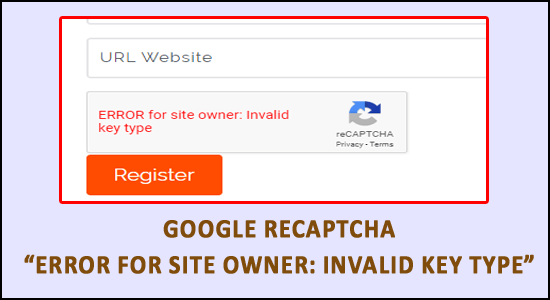
Muitos usuários disseram que frequentemente veem que o ReCaptcha não está funcionando em seus navegadores e mostrando Erro para proprietário do site: tipo de chave inválida. Se você for um deles e estiver enfrentando o mesmo problema, este artigo é para você.
Muitos usuários mencionaram que este sistema de verificação não funciona para pessoas com deficiência. Considerando que para alguns usuários leva muito tempo se eles têm muito trabalho todos os dias, e por isso seus trabalhos ficam mais lentos por imagens distorcidas e difíceis de ler.
Felizmente, muitos usuários conseguiram corrigir o erro Google ReCaptcha para o proprietário do site: tipo de chave inválida, controlando o cPanel e o gerenciador de arquivos de seus sites.
Se for o caso, não funcionar para você, siga as outras soluções possíveis que funcionaram para vários outros usuários para superar o erro.
Mas antes de passar diretamente para as soluções, é muito importante saber o que está causando o erro.
O que causa “erro para proprietário do site: tipo de chave inválido”?
Bem, não há uma razão exata que causa o erro, mas depois de investigar, descobrimos alguns dos culpados muito comuns que acionam o erro.
- Quando a chave do site ReCaptcha e a chave secreta ReCaptcha não
- Também é possível se você não tiver verificado seu nome de domínio exatamente de acordo com o que você usou ao se registrar no Google Recaptcha.
- Isso ocorre principalmente quando WHMCS é migrado para um nome de domínio ou subdomínio diferente.
- Quando você não digita o e-mail associado ao site para configurar o ReCaptcha.
Agora que você está familiarizado com os motivos do erro, descubra aqui as soluções que funcionaram para muitos usuários para resolver o erro.
Como faço para corrigir “Erro do Google ReCaptcha para proprietário do site: tipo de chave inválida”?
Solução 1 – Correções Preliminares
Antes de começar com as soluções complicadas fornecidas a seguir, sugere-se seguir os ajustes rápidos, pois isso pode funcionar para você resolver as falhas internas que causam o erro.
1: Atualize seu Google Chrome – verifique as últimas atualizações disponíveis e atualize seu navegador.
- Clique no menu de três pontos e inicie o google chrome
- Agora, clique em Ajuda e depois na opção Sobre o Chrome
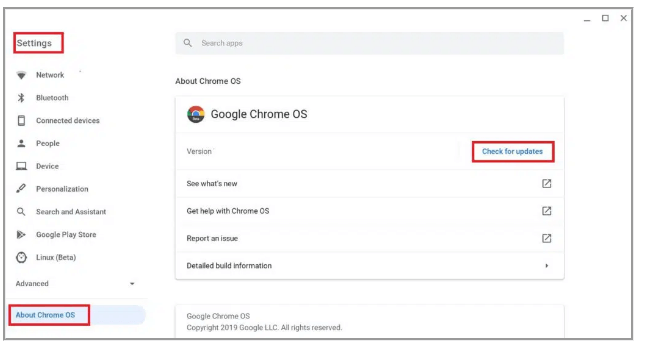
- Em seguida, ele irá procurar por atualizações automaticamente e instalá-las
2: Desativar serviço PROXY e VPN – O erro geralmente ocorre com os usuários que estão conectados por VPN ou Proxy. Portanto, neste caso, tente desativar o proxy e a conexão VPN.
3: Faça uma varredura em sua infecção por malware e vírus – se o seu sistema estiver infectado por um vírus ou infecção por malware, esse pode ser o motivo para mostrar o erro Google ReCaptcha. Portanto, faça uma varredura em seu sistema com um bom programa antivírus para fazer a varredura e remover a infecção por vírus. Tente usar a ferramenta SpyHunter, que realiza uma verificação profunda do seu sistema e remove o vírus notório, bem como a infecção por malware
4: Redefina o navegador – existe a possibilidade de que algumas configurações do navegador estejam causando o problema, portanto, certifique-se de redefinir o navegador atual para as configurações padrão.
Solução 2 – Downgrade para V2 Key Recaptcha
Existe a possibilidade de que a estrutura da web não suporte as chaves V3, portanto, fazer o downgrade para as chaves V2 depois disso, exclua as chaves V3 e crie as chaves V2 mais recentes.
Siga as etapas para fazer isso:
- Inicie o WordPress no seu PC e vá para a área de administração
- Selecione Formulário de contato 7 e integrações e, em seguida, remova as chaves API que você configurou anteriormente
- Agora localize os plug-ins e selecione a opção adicionar plug-ins
- Encontre Recaptcha invisível para Word Press e, em seguida, instale e ative-o
- Vá para a conta ReCaptcha Admin, selecione a opção “ReCaptcha v2 (Invisível)” e crie novas chaves.
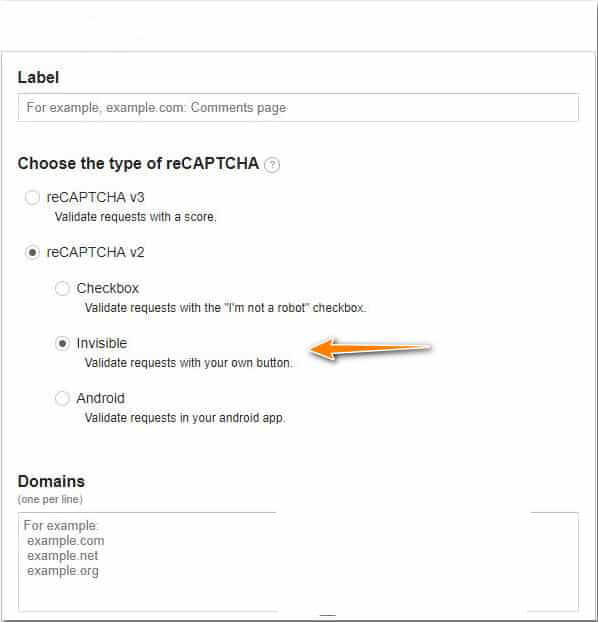
- Preencha o formulário e você verá as chaves, ou seja, a chave do site e a chave secreta
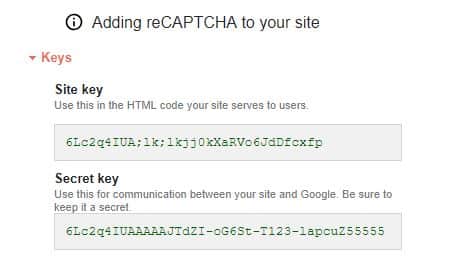
- Copie a chave do site para a área de transferência, abra o WordPress e pressione Admin-> Configurações-> Recaptcha invisível
- Volte e copie a chave secreta e cole a chave secreta no campo da chave secreta.
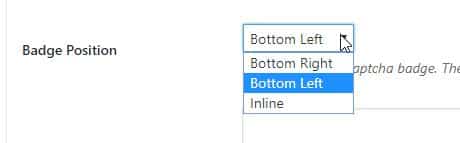
- Escolha a opção de salvar, vá para os Fóruns de Contato e habilite a proteção para o Formulário de Contato 7 e toque em “Salvar Mudanças”
Solução 3 – Gerar uma nova chave de registro (WordPress)
- Registre uma nova chave Recaptcha
- Para criar uma nova tecla pressionada no ícone de adição (+)
- Agora preencha os espaços em branco, incluindo rótulo, tipo de recaptcha, domínio e proprietário
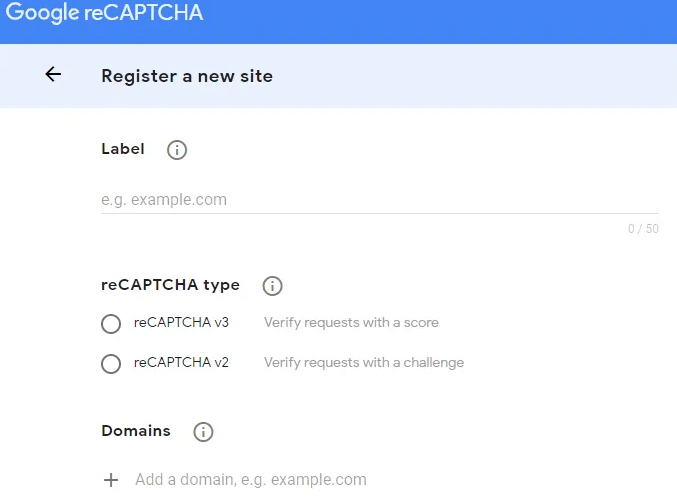
- Agora aceite os termos e condições e clique em Enviar
- Um novo site e a chave secreta ficarão visíveis para você. Coloque-os de acordo nas configurações de plug-in.
- Por último, volte à página de login anterior e verifique se o problema foi resolvido com sucesso.
Solução 4 – Certifique-se de que seu site seja adicionado à seção de domínio da página Google Recaptcha
- Verifique se você colocou o domínio correto na página ReCaptcha.
- domínio deve ser sem HTTP: // ou https: //. Por exemplo, Google.com
- Gere novamente as chaves de API e atualize-as na integração
- Verifique novamente se você está usando a “Chave do site” e a “Chave secreta” abaixo das configurações de re-captcha do Google.
- Além disso, lembre-se de que a chave do site e a chave secreta são muito semelhantes, por isso há muitas chances de você cometer o erro.
Solução 5 – Acesse o cPanel do seu site
- Abra o gerenciador de arquivos do seu site, assim que estiver no cPanel do seu site.
- Selecione o public_html
- E então clique em wp_content
- Em seguida, selecione Plugins
- Verifique todos os arquivos presentes na pasta
- Depois disso, selecione o login
- Agora volte para a página de login do WordPress e verifique se o erro está sendo resolvido ou não
- E você pode fazer login no painel do seu site agora.
Espero que funcione para você, mas se não, vá para a próxima solução potencial.
Solução 6 – Adicionar site ao Google Recaptcha e reinstalar o plug-in
Se as soluções listadas acima não funcionarem para você para corrigir o erro Google Recaptcha para o proprietário do site: tipo de chave inválido, tente as etapas fornecidas a seguir.
- Faça login no painel do WordPress para receber uma notificação de que seus arquivos foram excluídos do plug-in Captcha de login. Será solicitado que você reinstale o plug-in novamente.
- Pesquisar por login Não Captcha reCaptcha
- Clique em instalar agora
No entanto, se as soluções mencionadas acima não funcionarem para você, entre em contato com o centro de suporte.
Solução 7 – Contate o Centro de Suporte
Bem, se nenhuma das soluções listadas acima funcionar para você resolver o erro, a única opção que resta é entrar em contato com o Centro de Suporte ReCaptcha.
E deixe-os saber do seu problema, aguarde a resposta e verifique se a ajuda está corrigindo o erro.
Verifique o funcionamento do seu PC / laptop com Windows
Se o seu PC com Windows estiver lento, travando ou travando, faça a varredura do sistema com o PC Reparar Ferramenta o ajudará a consertar vários problemas do computador.
Esta é uma ferramenta multifuncional que apenas escaneando uma vez detecta e corrige vários problemas do PC, otimiza os recursos do sistema, evita a perda de arquivos e remove vírus e malware e muito mais.
Com isso, você também pode corrigir vários erros do PC como erros BSOD, erros de DLL, erros de registro e muitos outros. Ele fica de olho no hardware do sistema e otimiza o desempenho do sistema como um novo.
Obtenha PC Reparar Ferramenta para manter o seu PC saudável
Palavras Finais:
Então, isso é tudo sobre o Erro para o site: Tipo de chave inválida.
Experimente as soluções listadas uma por uma até encontrar aquela que funciona para você superar o erro do Google ReCaptcha.
Estima-se que uma de nossas soluções conseguiu corrigir o erro.
Espero que o artigo funcione para você, mas se houver algo que eu perdi, conecte-se a nós em nossa página do Facebook.
Boa sorte..!
Hardeep has always been a Windows lover ever since she got her hands on her first Windows XP PC. She has always been enthusiastic about technological stuff, especially Artificial Intelligence (AI) computing. Before joining PC Error Fix, she worked as a freelancer and worked on numerous technical projects.